索尼电视的“演示”或“店内模式”旨在展示其店内的最佳功能。此模式不仅适用于索尼电视。每台现代电视都有这种模式。
当您打开店内模式时,会发生以下情况:清晰度和对比度设置为最大,亮度设置为 80%。此外,广告小部件会在左侧运行,或者出现带有有关电视故事的图片;通常,您可以在演示模式下关闭广告。这样,您就可以在电视上看到整个画面,因为并不总是需要在商店的屏幕上旋转广告小部件;有时,您需要展示视频。演示模式是商店和陈列室的模式。
如果您在家使用电视,则不需要商店模式;即使您不小心打开它并想立即关闭它,也可以相对快速地完成。
我的新索尼电视开箱即处于商店模式;这是什么意思?
如果您出售的电视是商店中的演示版,就会发生这种情况;他们在销售室展示了有关它的视频。商店里的电视能用是坏还是好?让我告诉你一些关于这一点的信息。不好的是,你需要知道电视处于这种状态多久了,也许是一天,也许是六个月,而在商店里,电视通常在商店营业期间一直工作。如果我们谈论的是 OLED 电视,那就不好了;我建议放弃这样的电视。 OLED面板容易老化和烧坏,或者如果您决定保留这样的电视,请检查不同颜色(蓝色、绿色、红色、白色)的图像质量并注意残留图像。 LED 电视不易出现烧屏现象。但我理解买电视;你想要一个新产品。通常,电视展示样品的折扣高达 30%;根据电视型号,您可以申请退款。
您在索尼电视上使用存储模式有何用途
每个公司最重要的事情就是销售自己的产品,索尼也不例外。这就是市场的运作方式,因此每家公司都尽一切努力确保人们购买其产品,而不是其竞争对手。
为此,索尼录制了非常高质量、超高清分辨率的演示视频,在演播室拍摄并进行计算机视频处理。在零售店的陈列室中观看这些视频可以充分了解电视的好处。
还有一个示例二维码,如果潜在客户喜欢该电视型号,则可以使用该二维码访问索尼网站并查找特定电视型号的描述。这在商店里很好,但在家里却没有必要,所以商店模式对于家庭使用来说是不可接受的;我尝试在家里使用它,但最终,我意识到图像变得不自然,因为在实际视频中,亮度、对比度、清晰度之间没有完美的平衡。
关闭/打开 Sony Bravia 电视 2010-2023 的模式
您应该知道,索尼智能电视在开发过程中已经有多个操作系统,因此访问商店模式的顺序有所不同。索尼电视可以有六种类型的操作系统。
- 2010-2014年——基于Linux的智能电视操作系统有四个版本。
- 2015-2020 – Android TV 操作系统
- 2021-2023 – Google TV 操作系统。
因此,有多种方法可以在不同的电视上禁用演示模式,但现在您需要启用或禁用它。
Sony Google TV 和 Android TV 2019-2023 上的演示模式
打开设置屏幕。
对于 2019 年或更高版本发布的型号,这些都是 Google TV 或 Android 10 或更高版本的 2019-2020 电视。
- 按“快速设置”
- 选择“设置”
- 选择“系统”
- ”零售模式设置“
- 演示模式”和“图像重置模式”为“关”。
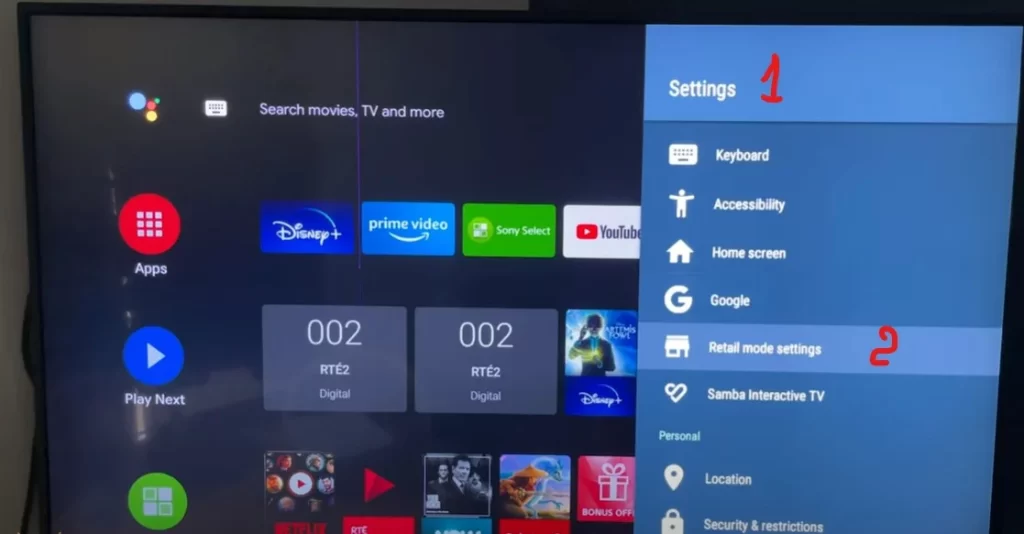
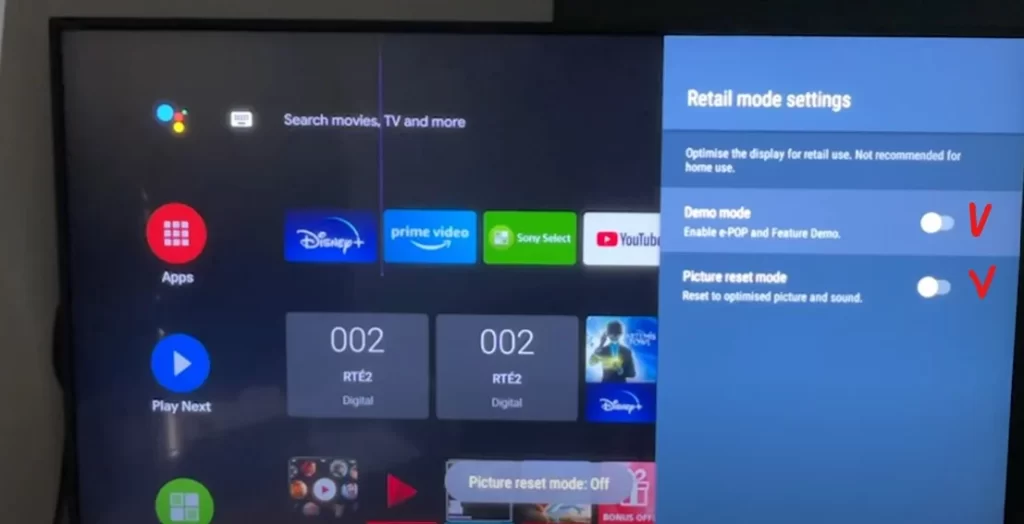
2015-2018 年索尼电视上的演示模式
2016 年电视型号 W600xD、WD650x、W750xD 除外
- 按主页按钮
- 选择设置
- 选择设备首选项
- 零售模式设置
- 将演示模式和图片重置模式设置为关。 (安卓9)
- 将演示模式和图片重置模式设置为关。 (安卓8.0或更早版本)
某些型号的电视上有电视按钮。如果按住它,您可以启用或禁用存储模式。这仅适用于X9400C和X8500C系列电视型号。这样,您就可以在不使用遥控器的情况下手动禁用索尼电视上的存储模式。
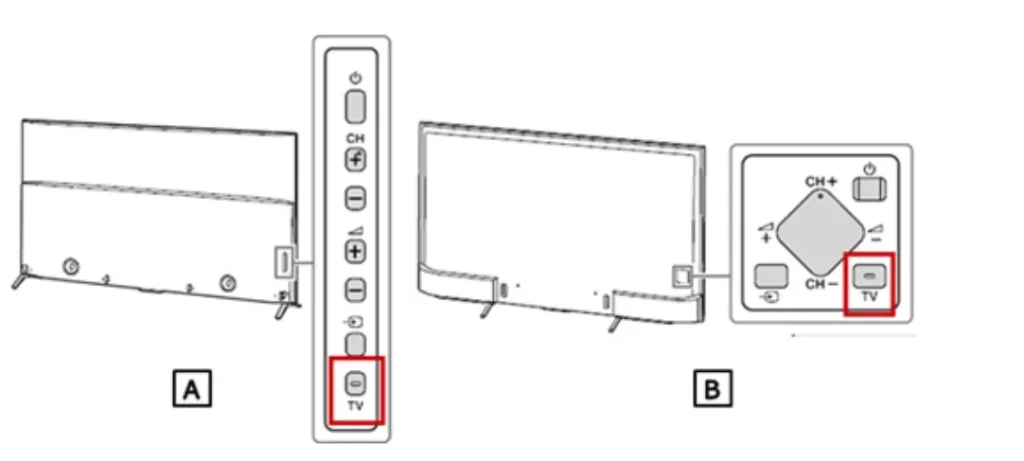
Sony TV 2013-2016 电视上的演示模式
仅限型号 W600xD、WD650x、W750xD
当您首次设置电视时,会在这些电视型号上选择家庭或商店设置。因此,您需要将电视重置为出厂设置。然后将电视设置为新电视。
请按照以下步骤重置电视以供家庭或店内使用。
- 打开电视。
- 在遥控器上,按住向上箭头按钮。
- 按住向上箭头按钮的同时,按电视上的电源按钮,直到屏幕上出现重置。然后电视将关闭然后再次打开。
- 根据您的电视,屏幕上可能不会出现“重置”。如果重置后电视仍处于关闭状态,请按电源按钮将其打开。
- 松开向上键。
- 如果正确完成上述步骤,将显示初始设置屏幕。
- 按照屏幕上的说明完成初始设置。
Sony TV 2014 上的演示模式
如果您有 2014 年型号的电视,则这些电视型号带有字母 B。在这些电视上,菜单位于顶部。要访问演示模式,您必须按此顺序浏览菜单。
- 按遥控器上的HOME按钮。
- 主屏幕上选择设置。
- 选择首选项或系统设置。
笔记:- 如果您的型号要求您选择“系统设置” ,请选择“常规设置”并继续执行步骤 4。
- 对于需要选择Preferences 的型号,请直接执行步骤 4。
- 选择店面展示设置。
- 显示演示模式和图像重置模式。
- 演示模式和图片重置模式设置为关或开。
为了方便起见,这里列出了 2014 年发布的电视型号,要在商店中禁用该模式,您必须经过上述路径。
| 32R433B | 2014年 | 32英寸 | 720p |
| 40R483B | 2014年 | 40英寸 | 1080p |
| 40W600B、40W605B | 2014年 | 40英寸 | 1080p |
| 48W600B、48W605B | 2014年 | 48英寸 | 1080p |
| 60W605B | 2014年 | 60英寸 | 1080p |
| 60W630B | 2014年 | 60英寸 | 1080p |
| 32W705B | 2014年 | 32英寸 | 1080p |
| 42W705B | 2014年 | 42英寸 | 1080p |
| 50W705B | 2014年 | 50英寸 | 1080p |
| 50W800B | 2014年 | 50英寸 | 1080p |
| 55W800B | 2014年 | 55英寸 | 1080p |
| 42W829B | 2014年 | 42英寸 | 1080p |
| 50W829B | 2014年 | 50英寸 | 1080p |
| 55W829B | 2014年 | 55英寸 | 1080p |
| 60W850B 60W855B | 2014年 | 60英寸 | 1080p |
| 70W850B | 2014年 | 70英寸 | 1080p |
| 55W950B, 55W955B | 2014年 | 55英寸 | 1080p |
| 65W950B, 65W955B | 2014年 | 65英寸 | 1080p |
| 49X8505B | 2014年 | 49英寸 | 4K |
| 55X8505B | 2014年 | 55英寸 | 4K |
| 65X8505B | 2014年 | 65英寸 | 4K |
| 55X9005B | 2014年 | 55英寸 | 4K |
| 65X9005B | 2014年 | 65英寸 | 4K |
| 79X9005B | 2014年 | 79英寸 | 4K |
| 85X9505B | 2014年 | 85英寸 | 4K |
旧索尼电视上的演示模式
- 电视的背面或侧面有一个 HOME 或 MENU 按钮。
- 要关闭演示模式,请按住电视上的HOME或MENU按钮 10 秒以上。屏幕上将出现消息演示模式:关闭。
- 如果按住HOME或MENU按钮不起作用,请按住CH/INPUT按钮10秒钟。
- 电视本身没有 HOME 或 MENU 按钮。
- 要关闭演示模式,请按住电视上的CH/INPUT按钮 10 秒以上。屏幕上将出现消息演示模式:关闭。
- 如果按住CH/INPUT按钮不起作用,请尝试以下步骤禁用DEMO模式:
- 在遥控器上,按HOME或MENU按钮。
- 选择“设置” 。
- 选择设置。
选择初始设置并按照屏幕上的说明进行操作。
注意:初始设置期间的步骤之一是设置观看环境。执行此步骤时请务必选择“HOME” 。









